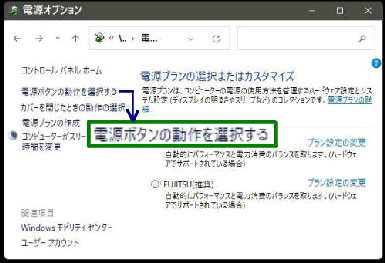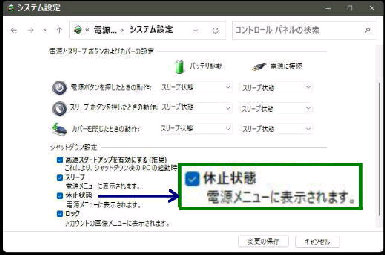● 電源メニューに 「休止状態」 を追加表示する
「電源ボタンの定義とパスワード保護
の有効化」 画面になります。
「シャットダウン設定」 項目にある
「休止状態」 にチェックを入れます。
□ 休止状態
電源メニューに表示されます
□ 現在利用可能ではない設定を
変更します
のリンクをクリックしてください。
上記にチェックを入れたら
「変更の保存」 ボタンを押して設定を
完了してください。
《 Windows 11 バージョン21H2 画面 》
電源オプション
「電源プランの選択またはカスタマイズ」
画面を表示してください。
ハイブリッドスリープを経由しないで
直ぐに休止状態にしたい場合は、電源
メニューに 「休止状態」 を追加します。
左上の 「電源ボタンの動作を選択する」
のリンクをクリックしてください。
これで、電源メニューに 「休止状態」
が追加表示されます。